| Excel函数求和结果总显示公式的解决技巧 | 您所在的位置:网站首页 › excel表格显示公式 › Excel函数求和结果总显示公式的解决技巧 |
Excel函数求和结果总显示公式的解决技巧
|
很多伙伴在操作Excel中遇到了函数求和结果总显示公式的问题,为此很苦恼,而下面小编就分享Excel函数求和结果总显示公式的解决技巧。有需要的朋友不要错过哦! 1、如图,正常选择完要求和的一列后,点击求和所显示的正常情况 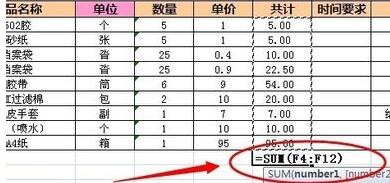
2、单当点击完回车后,出现的并不是数字,而是公式本身 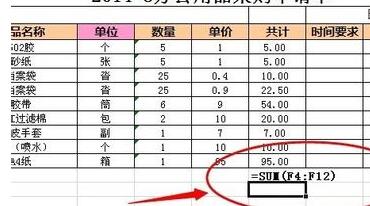
3、那么就选择出现公式的那个单元格,也可以多选几行 , 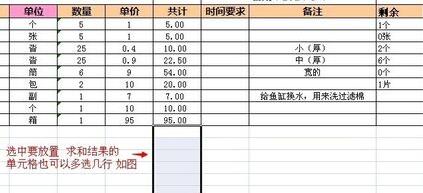
4、点击鼠标右键,选择删除 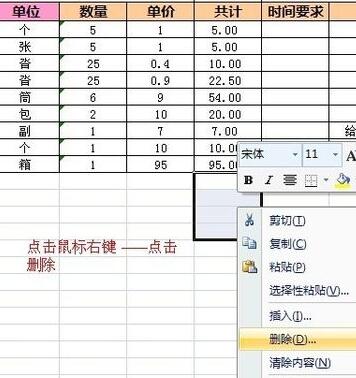
5、出现下图,选择下方单元格上移 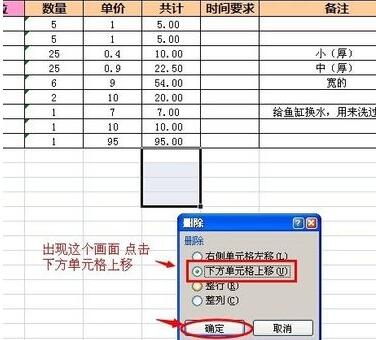
6、删完之后,点击挨着数值底部的单元格,再点求和,如图所示自动选中那一列, 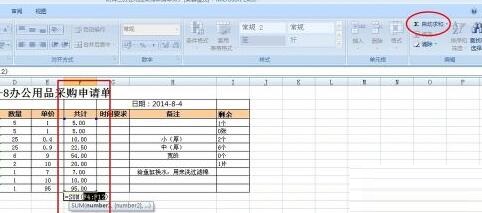
7、点击回车就可以了。 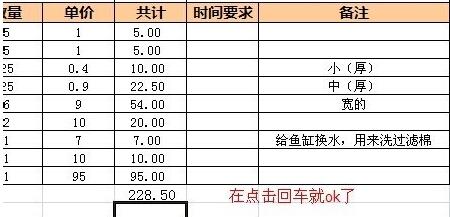
还不了解Excel函数求和结果总显示公式的解决技巧的朋友们,不要错过小编带来的这篇文章哦。 |
【本文地址】
公司简介
联系我们